Excel 2013 no puede crear diagramas de Venn automáticamente sin datos, la forma en que puede crear gráficos lineales y gráficos circulares, pero no está fuera de suerte: la herramienta SmartArt ayuda a crear diagramas, incluidos los diagramas de Venn. Como característica universal de Microsoft Office, SmartArt funciona en la mayoría de los programas de Office. Ya sea que esté trabajando en Word, Excel o incluso Outlook, los pasos para crear un diagrama de Venn son casi exactamente los mismos.
Paso 1: inserte SmartArt

Credito de imagen: Imagen cortesía de Microsoft
Abre el Insertar pestaña y haga clic en Arte inteligente.
Video del día
Paso 2: elija un diagrama
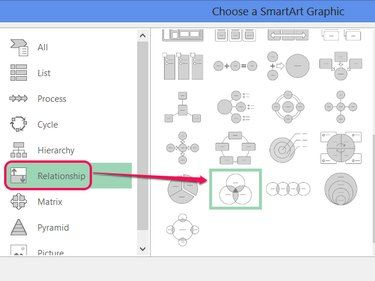
Credito de imagen: Imagen cortesía de Microsoft
Selecciona el Relación categoría y elija la Venn básico diagrama. Hacer clic OK.
Propina
Además de Basic Venn, Office tiene otros tres tipos de diagramas de Venn:
-
Venn lineal, para diagramas en los que cada círculo se superpone solo con otro
-
Venn apilado, para diagramas en los que todos los círculos aparecen unos dentro de otros
-
Venn radial, para diagramas con varios círculos unidos a un círculo central.
Paso 3: agrega más círculos
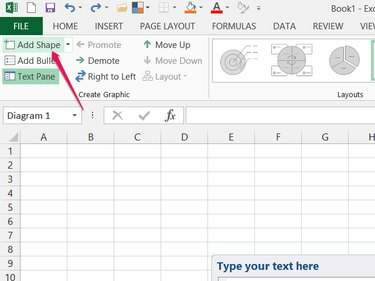
Credito de imagen: Imagen cortesía de Microsoft
Hacer clic Agregar forma en la pestaña Diseño para agregar círculos adicionales al diagrama.
Propina
Hacer clic Ascender y Mover hacia abajo para reorganizar los círculos, o arrastre los círculos para colocarlos a mano.
Paso 4: agregue etiquetas circulares
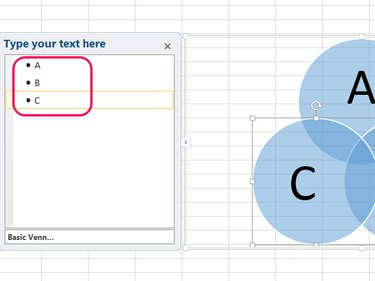
Credito de imagen: Imagen cortesía de Microsoft
Escriba en el panel de texto para ingresar texto dentro de cada círculo. A medida que escribe, Office ajusta el tamaño y la posición de la fuente, por lo que no necesita preocuparse por ajustar largas líneas de texto en el diagrama.
Propina
Hacer clic Panel de texto en la pestaña Diseño para ocultar o mostrar el panel de texto.
Paso 5: agregar texto superpuesto
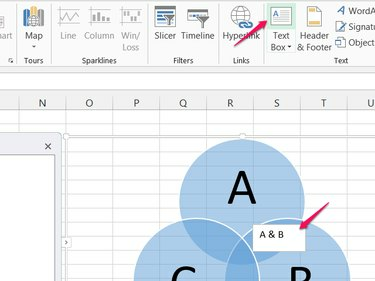
Credito de imagen: Imagen cortesía de Microsoft
Cambie al Insertar pestaña y haga clic en Caja de texto. Si usa Word o Outlook, haga clic en Dibujar cuadro de texto. Haga clic y arrastre para dibujar un caja de texto en un área superpuesta entre círculos o en cualquier otro lugar donde desee agregar texto.
Propina
Agrupe el diagrama y los cuadros de texto para moverlos como un solo objeto: Mantenga presionado control, haga clic en el diagrama y en cada cuadro de texto, abra el Formato pestaña y elige Grupo.
Advertencia
El texto de los cuadros de texto no cambia de tamaño automáticamente para ajustarse al área asignada, por lo que es posible que deba cambiar el tamaño del texto en la pestaña Inicio.
Paso 6: Aplicar formato a los cuadros de texto

Credito de imagen: Imagen cortesía de Microsoft
Haga clic con el botón derecho en el borde de un cuadro de texto y elija Forma de formato. Establecer el relleno en Sin relleno y la línea para No hay línea para quitar el cuadrado blanco, colocando su texto directamente en el diagrama. Repita para cada cuadro de texto.
Paso 7: cambiar estilos y colores

Credito de imagen: Imagen cortesía de Microsoft
Seleccione el diagrama, vuelva al Diseño pestaña y haga clic en Cambiar colores para elegir un esquema de color. Elija un estilo de la sección Estilos SmartArt.
Propina
Para cambiar la apariencia de un solo círculo en el diagrama, haga clic con el botón derecho en el círculo y elija Forma de formato.




